
Az Adobe GC invoker segédprogram a folyamatok összecsomagolt gyűjteménye, amely bármely más Adobe szoftverrel együtt érkezik, amelyet esetleg telepített a számítógépére.
Az AGCinvokerutility.exe a számítógép indításakor elindul más Adobe-folyamatokkal, mint például az Adobe Creative Cloud, az AdobeGCClient.exe és az Adobe Updater Startup Utility .
Mivel az Adobe-alkalmazások nagyon hasznosak, és nagyon korlátozott funkciójuk van az ingyenes verzióban, ez az egyik leginkább kalóz szoftver.
Így az Adobe az AdobeGCClient.exe fájlt és más ehhez hasonló folyamatokat használja az Adobe Software Integrity Service érvényesítési tesztelésének részeként. A GC szó szerint a Genuine Copy rövidítése . Ezek a folyamatok a számítógéppel indulnak el, és sok CPU memóriát használnak, ami nagyon lelassítja a számítógépet.
Ebből a cikkből mindent megtudhat az Adobe GC Invoker Utility-ről, például mi az agcinvokerutility.exe? , Ha az AGC Invoker veszélyt jelent a számítógépére, biztonságos az AGC Invoker Utility letiltása indításkor? & Hogyan lehet eltávolítani az AGC Invoker Utility-t?
Mi az agcinvokerutility.exe?
Az agcinvokerutility.exe .exe kiterjesztéssel végződik, ami arra utal, hogy ez egy végrehajtható fájl a rendszerében. az agcinvokerutility.exe az Adobe GC Invoker Utility része, amelyet az Adobe Systems, Incorporated fejlesztett ki.
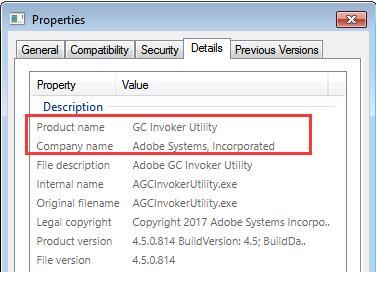
Ha megnyitja a Feladatkezelőt, és az indítási lapon a folyamat részleteire lép, azt találja, hogy ez a GC Invoker Utility belső neve. Alapértelmezés szerint az AGCInvokerUtility.exe a C:\Program Files (x86)\Common Files\Adobe\AdobeGCClient könyvtárban található .
Az AGC Invoker veszélyt jelent a számítógépére?
A legtöbb esetben a folyamatot nem találták közvetlenül károsnak. Azonban úgy viselkedik, mint egy kémprogram, és a számítógép víruskereső szoftvere mindig figyelmeztet rá.
Nem ismert, hogy a folyamat kémkedik-e az Ön tevékenysége után, de ha a vírusirtó folyamatosan ujjal mutogat rá, az biztosan felvet némi gyanút.
Ezenkívül az emberek arról számoltak be, hogy néhány rosszindulatú program agcinvokerutility.exe- nek adja ki magát , és rendszerhibát okoz, és beszennyezi az Adobe segédprogram nevét.
Biztonságos az AGC Invoker Utility letiltása indításkor?
Ha Ön rendszeresen használja az Adobe-alkalmazásokat, nem javaslom, hogy tiltsa le az AGC Invoker segédprogram indítását, mivel a számítógépén lévő összes Adobe szoftvernek szüksége van erre a segédprogramra a megfelelő működéshez.
Másrészt, ha nem használ gyakran Adobe szoftvert, indításkor letilthatja azt.
Ehhez tegye a következőket:
- Nyissa meg a feladatkezelőt a Ctrl+Alt+Esc billentyűkombinációval .
- Menjen az indításhoz
- Ezután keresse meg az Adobe GC Invoker Utility folyamatot , és nyomja meg a Letiltás gombot .
Hogyan távolíthatom el az Adobe GC Invoker segédprogramot?
Az Adobe GC Invoker Utility egyszer s mindenkorra eltávolításához hajtsa végre a következő folyamatot.
1. lépés: Tiltsa le az agcinvokerutility.exe fájlt a Feladatkezelőből
Az alábbi lépések végrehajtásával tiltsa le az agcinokeutility.exe fájlt a feladatkezelőből:
- Nyomja meg a Ctrl+Alt+Esc billentyűkombinációt a feladatkezelő megnyitásához
- Lépjen a folyamatok lapra
- Keresse meg az agcinvokerutility folyamat nevét . alkalmazás
- Jelölje ki, majd kattintson rá jobb gombbal
- Most nyomja meg a letiltási lehetőséget
Ha a feladatkezelője nem jeleníti meg az alkalmazásokat/folyamatokat, olvassa el útmutatónkat .
2. lépés: Távolítsa el az agcinokerutility.exe fájlt a számítógépéről
Az Adobe GC Invoker Utility számítógépről való eltávolításához kövesse az alábbi lépéseket:
Windows 10 rendszerben
- Kattintson a start gombra
- Koppintson a Beállítások elemre, majd válassza az Alkalmazások lehetőséget
- Kattintson az Alkalmazások és funkciók elemre
- Keresse meg az agcinvokerutilityt. exe fájlt , és kattintson rá a jobb gombbal az eltávolítás kiválasztásához
Windows 8 és régebbi rendszereken
- Keresés a Vezérlőpulton a tálca keresőmezőjében
- Ezután válassza a Programok és szolgáltatások lehetőséget
- Keresse meg és keresse meg az agcinvokerutilityt. exe , és nyomja meg az Eltávolítás gombot
3. lépés: Törölje az agcinokerutility.exe által hagyott fájlokat a beállításjegyzékből
Kövesse ezeket a lépéseket az agcinvokerutility.exe megmaradt fájljainak a helyéről való törléséhez.
- Nyomja meg egyszerre a win+R billentyűket a Futtatás megnyitásához .
- Írja be a " regedit" parancsot, és nyomja meg
- Nyomja meg a CTRL+F billentyűkombinációt , keresse meg az agcinokerutility kifejezést, és keresse meg.
- Válassza ki és törölje
GYIK:
Mi az a Gc invoker segédprogram?
Mivel az Adobe-alkalmazások nagyon hasznosak, és nagyon korlátozott funkciójuk van az ingyenes verzióban, ez az egyik leginkább kalóz szoftver. Így az Adobe Systems, Incorporated kifejlesztette a GC (genuine copy) Invoker Utility-t, hogy ellenőrizze a termék eredetiségét a rendszerben.
Le kell tiltanom az Adobe GC invoker segédprogramot?
Valójában nem arról van szó, hogy kell-e, hanem arról, ha kell. Igen, megteheti, de ha eltávolítja, az Ön által használt Adobe-szoftver hibásan fog működni, ha ez az AGC Invoker Utility zökkenőmentesen működik.
Hogyan távolíthatom el az Adobe GC-t?
Ebben a cikkben megemlítettem azokat a lépéseket, amelyeket meg kell tennie az AGC Invoker Utility egyszeri és mindenkorra eltávolításához. Kérjük, olvassa el, ha többet szeretne megtudni.
Javasolt megoldás bármely Windows 10 probléma megoldására
Javítsa ki a különféle Windows PC-problémákat a PC Repair Tool segítségével , ez egy többfunkciós eszköz, amely képes kijavítani a Windows 10 számítógép vagy laptop hibáit.
Ezzel eltávolíthatja a rosszindulatú programokat, hardverhibákat, megakadályozhatja a fájlvesztést, és kijavíthatja a sérült rendszerfájlokat a Windows PC teljesítményének felgyorsítása érdekében.
Nem csak ezt, hanem más makacs PC-hibákat is kijavíthat, mint például a BSOD-hibákat, a DLL-hibákat, a beállításjegyzék-bejegyzéseket, a futásidejű hibákat, az alkalmazáshibákat és sok mást . Csak le kell töltenie és telepítenie kell az eszközt, a többi munka automatikusan megtörténik.
Szerezze be a PC-javító eszközt a Windows 10 teljesítményének felgyorsításához
Következtetés:
Tessék, ennyit kell tudni az Adobe GC Invoker Utility kevésbé ismert eszközéről.
Remélem hasznosnak találta ezt a cikket. Kérjük, bátran ossza meg ezt a cikket.
Köszönöm hogy elolvastad!
Törölje az AGCInvokerUtility.exe által létrehozott összes fájlt a beállításjegyzékből
Kérjük, vegye figyelembe, hogy komoly változások történhetnek, ha helytelenül módosítja a beállításjegyzék-szerkesztőt. Lehet, hogy újra kell telepítenie a Windowst. A további folytatás előtt készítsen biztonsági másolatot.
Nyomja meg a Win+R billentyűkombinációt a Futtatás párbeszédpanel megnyitásához.
Írja be a Regedit mezőt a mező üres mezőjébe, és nyomja meg az Enter billentyűt.
Amikor megnyílik a Rendszerleíróadatbázis-szerkesztő, nyomja meg a CTRL+F billentyűkombinációt a keresősávban.
A fájlok megjelenítéséhez írja be az AGCInvokerUtility.exe parancsot.
Most folytassa az összes gyanúsnak talált fájl törlésével.
![Hogyan lehet élő közvetítést menteni a Twitch-en? [KIFEJEZETT] Hogyan lehet élő közvetítést menteni a Twitch-en? [KIFEJEZETT]](https://img2.luckytemplates.com/resources1/c42/image-1230-1001202641171.png)

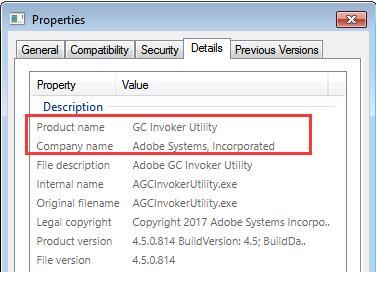


![[JAVÍTOTT] „A Windows előkészítése, ne kapcsolja ki a számítógépet” a Windows 10 rendszerben [JAVÍTOTT] „A Windows előkészítése, ne kapcsolja ki a számítógépet” a Windows 10 rendszerben](https://img2.luckytemplates.com/resources1/images2/image-6081-0408150858027.png)

![Rocket League Runtime Error javítása [lépésről lépésre] Rocket League Runtime Error javítása [lépésről lépésre]](https://img2.luckytemplates.com/resources1/images2/image-1783-0408150614929.png)



